Come installare e configurare il sistema di sicurezza SimpliSafe

Se vuoi tenere la tua casa al sicuro dai cattivi occasionali, ma non vuoi pagare il premio per un sistema professionale, SimpliSafe è un sistema di sicurezza che puoi facilmente installare da solo. Ecco come installarlo e farlo funzionare.
CORRELATO: Come installare e configurare il sistema Nest Secure Security
Ci sono molti sistemi di sicurezza fai-da-te disponibili sul mercato, incluso uno da Nest, ma tu ... Probabilmente si è sentito parlare di SimpliSafe poiché è abbastanza popolare. È un sistema completamente configurato e monitorato, ma viene comunque fornito con l'opzione per i servizi di monitoraggio professionale 24/7 che è possibile pagare in più.
SimpliSafe vende una manciata di pacchetti preconfigurati, ma è anche possibile custom-build il tuo pacchetto per includere la giusta quantità di sensori, telecamere, sirene e altro per la tua specifica configurazione domestica.
Fase 1: installare la stazione base
Ogni sistema SimpliSafe viene fornito con una stazione base. Questa è l'unità principale della configurazione e l'hub centrale a cui si connettono tutti i sensori e i dispositivi. Ospita anche la sirena principale e viene utilizzato per comunicare con SimpliSafe se si paga per il servizio di monitoraggio professionale.
Tutto quello che devi fare qui è collegare la base in una presa vicina. Assicurati che sia in una posizione centrale in modo da poter sentire la sirena in tutta la casa. Dopo aver collegato la base, si illumina per indicare che è pronto.

Inoltre, non dimenticare di estrarre la scheda per attivare le batterie di backup.

Passaggio due: installare la tastiera
La tastiera è il modo in cui controllerai il tuo sistema di sicurezza. Puoi anche scaricare l'app per dispositivi mobili sul tuo telefono (disponibilità di iPhone e Android), ma questo richiede di pagare per il monitoraggio 24 ore su 24, 7 giorni su 7 (di più su questo in un po '). Altrimenti, la tastiera è l'unica scelta possibile.
Inizia staccando la protezione dello schermo.

Quindi, estrai l'etichetta della batteria per attivare le batterie. L'unità si avvia automaticamente e inizia la ricerca della base.

Quindi imposterai un PIN principale, che è quello che inserirai per inserire e disinserire il tuo sistema. Una volta inserito, fai clic sul lato destro dello schermo.

Successivamente, la tastiera ti chiederà di installare tutti i tuoi sensori e dispositivi, ma inizieremo con la tastiera stessa. Sul retro ci sono quattro strisce adesive.

Sbuccia quelle e incolla il tastierino da qualche parte vicino alla tua porta d'ingresso (o qualsiasi altra portiera entri e usciti di più).

Una volta installato, puoi sollevarlo facilmente la tastiera per rimuoverla dal suo supporto: dovrai portarla in giro mentre installi gli altri dispositivi.

Se in qualsiasi momento la tastiera si addormenta, puoi facilmente riattivarla toccando un punto qualsiasi della parte bianca della tastiera.
Fase tre: installazione dei sensori e di altri dispositivi
Inizieremo con un sensore porta / finestra. Estrarre l'etichetta della batteria e quindi premere il pulsante Test (ogni dispositivo ne ha uno). Su questo tipo di sensore, è un piccolo pulsante in basso.

La luce LED del sensore lampeggia un paio di volte e la tastiera mostra che ha trovato la tastiera. Il prossimo passo è il nome del sensore dalla tastiera. Mostra un elenco di nomi preconfigurati tra cui è possibile scegliere. Trovane uno e fai clic sul lato destro della schermata del tastierino per confermarlo.

Dopodiché, il sensore è pronto per andare e puoi montarlo sulla tua porta o finestra. Rimuovere i coperchi delle strisce adesive e attaccarli alla porta, assicurandosi che quando la porta è chiusa, il magnete si trovi vicino al sensore

I passaggi precedenti sono gli stessi per qualsiasi altro dispositivo che si desidera impostare, come un movimento sensore, un allarme extra, più sensori per le porte e qualsiasi altra cosa inclusa.
La fotocamera è l'unica eccezione, tuttavia, è necessario installare l'app mobile anziché la tastiera (è comunque possibile utilizzare il cellulare app senza abbonamento a pagamento, ma potrai controllare solo la videocamera da esso).
Quando hai installato e installato tutti i tuoi sensori e dispositivi, fai clic sul lato destro dello schermo sulla tastiera dove dice "Fatto" per continuare.
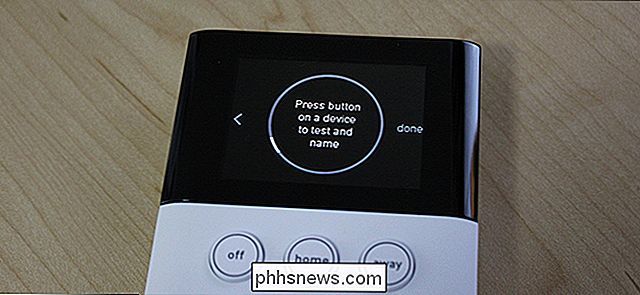
Ti verrà quindi chiesto di attivare un abbonamento di monitoraggio. Questo è completamente opzionale, ma se sei interessato, puoi accedere all'URL. Premi "Avanti" per continuare.
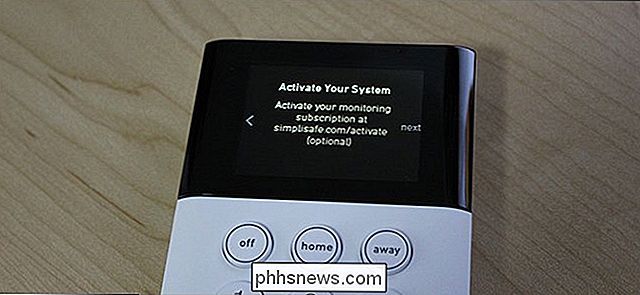
Premi "Fatto" un'ultima volta per completare il processo di installazione.

Come funzionano le diverse modalità
Il sistema SimpliSafe viene fornito con tre modalità: Off, Home e Away. Impostando il sistema su "Off" lo disarma completamente. L'impostazione "Home" arma il sistema, ma lascia fuori qualsiasi sensore di movimento. L'impostazione "Away" arma tutto.
Impostare il sistema in modalità Casa o Fuori è facile come premere il pulsante "Home" o "Fuori" sul tastierino. Per impostazione predefinita, non vi è alcun ritardo durante l'inserimento in modalità Home, ma c'è un ritardo di 30 secondi quando si attiva la modalità Away in modo da poter lasciare la casa prima che i sensori di movimento entrino in azione. È possibile personalizzare questi ritardi nelle impostazioni, se lo si desidera.

Quando arrivi a casa e il tuo sistema è armato, c'è anche un ritardo prima che suoni la sirena. Per disattivare il sistema, premere "Off" sulla tastiera, quindi inserire il PIN.
In caso di interruzione, la sirena suona per quattro minuti (di default) e quindi si spegne. Dopodiché, il sensore o il dispositivo che ha fatto scattare l'allarme è disabilitato fino a quando non sei in grado di disarmare il tuo sistema.
Dovresti pagare per il monitoraggio professionale 24 ore su 24?
Ci sono due piani di abbonamento tra cui scegliere. Lo standard è $ 14,99 al mese e viene fornito con un monitoraggio professionale 24/7. Ciò significa che se l'allarme si attiva, sarete contattati da SimpliSafe per confermare se si tratta di un vero o falso allarme. Se è reale (o se non riescono a metterti in contatto con te), le autorità verranno spedite a casa tua per controllare le cose.
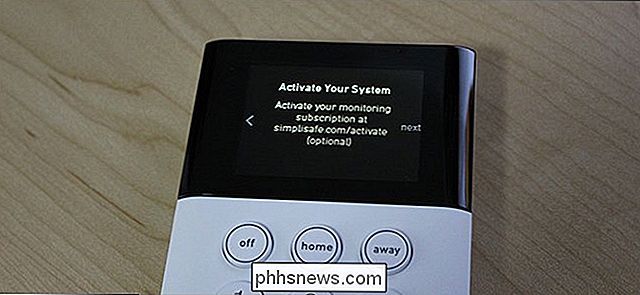
Il secondo livello è $ 24,99 al mese, e in aggiunta al monitoraggio 24/7, tu puoi anche accedere al tuo sistema dall'app mobile e inserirlo / disarmarlo da remoto. Puoi anche ricevere avvisi ogni volta che l'allarme si attiva.
Senza un abbonamento a pagamento, il tuo sistema di sicurezza SimpliSafe non è altro che una macchina rumorosa automatica per spaventare i ladri se si rompono. Questo probabilmente va bene per alcune persone, ma se si desidera l'esperienza completa del sistema di sicurezza (come la maggior parte delle persone quando acquistano un sistema come questo), allora si vorrà sicuramente pagare la tariffa mensile per il monitoraggio 24/7.
E se si pianifica di legare in Le fotocamere SimpliSafe, vorrai sicuramente pagare per il monitoraggio (o almeno il piano di soli 4,99 dollari al mese). Altrimenti, la fotocamera è adatta solo per la visualizzazione live dall'app, ma non attiva l'allarme se rileva movimenti o registra video.

Come vedere le tue storie archiviate su Instagram
Le storie sono state una delle più grandi caratteristiche dei social network degli ultimi anni. Snapchat li ha lanciati per primi, ma ora ogni social network da WhatsApp a Instagram ha storie. C'è stato anche un allontanamento dai messaggi in via di estinzione. Le persone non sembrano più voler davvero le foto che prendono per svanire nell'etere.

Come controllare automaticamente i fan del PC per un funzionamento silenzioso
Un buon set di ventole può impedire al computer di surriscaldarsi, ma può anche far sembrare il tuo computer una galleria del vento. Ecco come controllare le ventole del tuo PC per un raffreddamento superiore quando lavora sodo e silenzio quando non lo è. Certo, potresti collegare un controller di ventole manuale al PC, con manopole che impostano le ventole a velocità diverse.



